Todos hemos estado allí. Vas a iniciar sesión en un sitio que solo usas ocasionalmente y no recuerdas la contraseña. Está seguro de que lo guardó, pero por alguna razón, parece que no puede levantarlo.
Esta es solo una de las pocas razones posibles por las que necesita buscar una contraseña, pero sucede con más frecuencia de lo que piensa. No importa por qué necesita buscar entre sus contraseñas guardadas, macOS se lo pone fácil y le brinda algunas formas diferentes de hacerlo.
Contenido
- Cómo encontrar contraseñas guardadas de macOS con las preferencias del sistema
- Cómo encontrar contraseñas guardadas de macOS con Safari
- Cómo encontrar contraseñas guardadas de macOS con acceso a llaveros
Cómo encontrar contraseñas guardadas de macOS con las preferencias del sistema
Si está ejecutando una versión anterior de macOS, querrá ver las otras opciones aquí, ya que este método solo está disponible en macOS Monterey y versiones posteriores. Dicho esto, si está ejecutando Monterey o una versión posterior de macOS, esta es la forma más práctica, ya que Apple le ha dado a Contraseñas su propia sección dedicada.
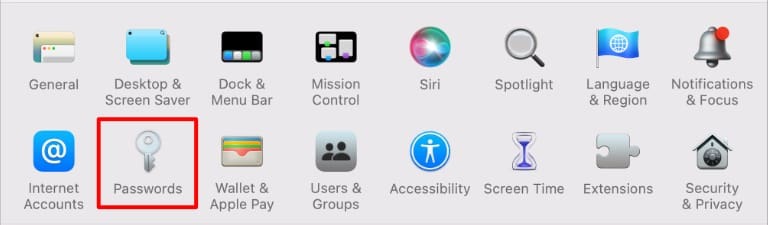
Abra Preferencias del sistema, luego seleccione Contraseñas. Se le pedirá que inicie sesión con su cuenta local. Eso significa la contraseña con la que inicia sesión en la computadora, no la contraseña de su ID de Apple.
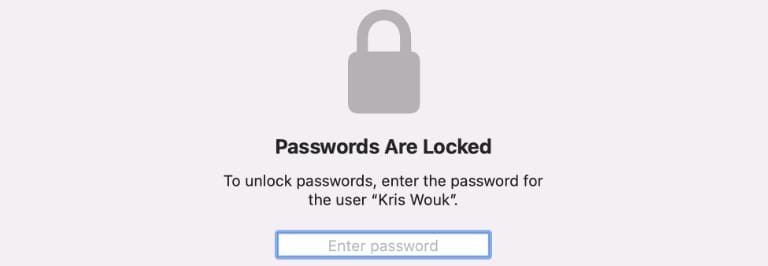
Ahora verá todas sus contraseñas guardadas en el lado izquierdo de la pantalla. Puede eliminar cuentas, ver contraseñas guardadas y cambiar los detalles de inicio de sesión haciendo clic en cualquier inicio de sesión.
Cómo encontrar contraseñas guardadas de macOS con Safari
Si está ejecutando una versión anterior de macOS que Monterey o simplemente tiene Safari abierto, también puede acceder a sus contraseñas guardadas a través de las preferencias de Safari.
Abre Safari, asumiendo que aún no está abierto, luego selecciona Safari > Preferencias en la barra de menú en la parte superior de la pantalla. En la parte superior de la pantalla, seleccione la pestaña Contraseñas.
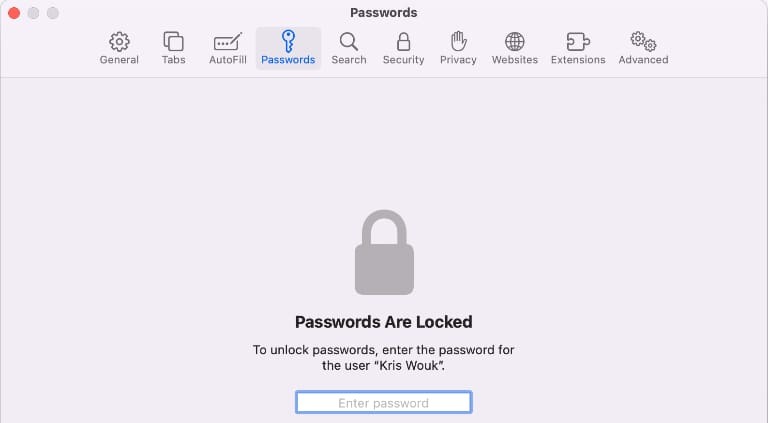
Se le pedirá que ingrese la contraseña de su cuenta local para ver sus contraseñas guardadas. Nuevamente, esta es la contraseña que usa para iniciar sesión en su computadora, no su ID de Apple.
Esta es exactamente la misma pantalla que ve al acceder a las contraseñas guardadas desde Preferencias del sistema, y están presentes las mismas capacidades para ver editar los detalles de inicio de sesión guardados.
Cómo encontrar contraseñas guardadas de macOS con acceso a llaveros
Si su búsqueda de las contraseñas guardadas estándar de macOS es infructuosa, todavía hay un área más para explorar. La vista estándar solo muestra las contraseñas que ha guardado y usa en la web. La herramienta Acceso a llaveros tiene acceso a más datos y es posible que tenga lo que está buscando.
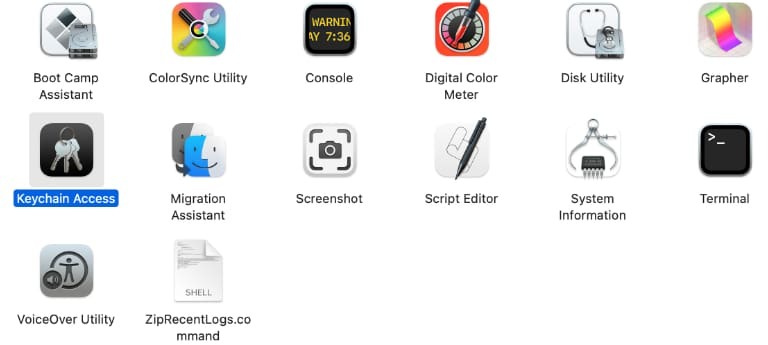
Abra Finder, luego seleccione Aplicaciones en el lado izquierdo. Desplácese hacia abajo hasta que vea la carpeta Utilidades. Haga doble clic aquí para abrirlo. En el interior, haga doble clic en Acceso a Llaveros para abrir la aplicación.
Esta herramienta muestra más contraseñas de las que vería con los otros métodos que hemos usado anteriormente, incluidas las contraseñas del sistema. Si no puede encontrar su contraseña guardada aquí, probablemente ya no esté en su Mac.
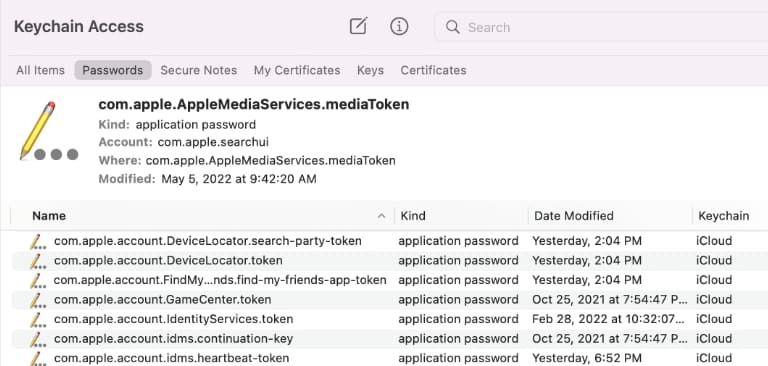
Los llaveros de macOS y iCloud son mucho más potentes de lo que parecen a primera vista, y son capaces de algo más que almacenar información de inicio de sesión. Para ver un ejemplo, echa un vistazo a nuestra guía de agregar notas al llavero de iCloud.
Kris Wouk es escritor, músico o como se llame cuando alguien hace videos para la web. Es un nerd de Apple aficionado al audio de alta resolución y al equipo de cine en casa.